
EasyBCD双系统引导修复工具 V2.4.0.237 中文免费版最新无限制破解版测试可用[系统软件]

- 运行环境:
软件语言:简体中文
软件类型:系统应用 - 系统软件
授权方式:免费
推荐星级:
官方主页:www.233122.com
图片预览: 【一键转帖到论坛】
【一键转帖到论坛】
插件情况:
解压密码:www.xiamiku.com
软件大小:5.00 MB
更新时间:2019-03-11 01:52:00
下载统计:载入数据 ...
赞助商链接
本软件是由七道奇为您精心收集,来源于网络转载,软件收录的是官方版,软件版权归软件作者所有,本站不对其观点以及内容做任何评价,请读者自行判断,以下是其具体内容:
EasyBCD双系统引导修复工具是一款非常专业的电脑系统辅助软件。这款EasyBCD引导双系统功能强大,能够支持多种操作系统的多动启动,同时支持的有Linux、MacOS、BSD、XP等操作系统,让你可以在同一台电脑上安装两个操作系统,需要的小伙伴可下载体验。

【功能特点】
1、编辑引导菜单,调整默认的操作系统启动顺序,以及调整多系统启动时需等待时长;
2、向引导菜单中添加新的项目,支持多种操作系统与Windows结合的多重启动,包括Windows、Linux、 Mac OS X、 BSD等等,相信这个功能能够帮助你修复缺少的启动项;
3、重新创建/修复引导文件;
4、备份/还原 BootLoader,由于 BootLoader 存放在 MBR 中,因此与备份 MBR 具备相同功效;
5、调用系统信息和控制面板功能;
全新版本的 EasyBCD 已经支持编辑本地电脑系统中的 EFI 启动菜单,即便不是所有的功能特性可以完美的在 EFI 机器上工作,却还需要大量的测试以及大多数的苛刻情况下的验证,至少不会通过误读内容保存为以前版本来清除你的 EFI 启动菜单。
EasyBCD 在 Windows 8/8.1 上运行毫无问题,可以安装和管理 Windows 8 与其他操作系统的多启动菜单。它还能够添加 Windows 8 引导项目到 BootLoader 中,可以完美支持 Windows 8 的全新的虚拟硬盘格式 vhdx。
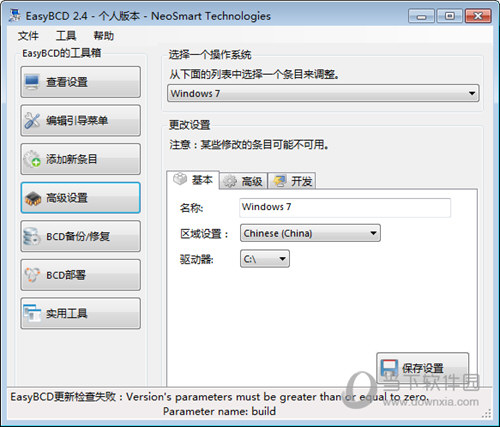
【使用方法】
我们以直接通过镜像文件启动电脑来安装Windows 7 64位系统为例,介绍EasyBCD添加启动项菜单的方法。
运行EasyBCD后,单击左侧的 (添加新项目)按钮,在 (移动/外置媒体)标签下,选择“ISO”选项,在名字旁输入“Win7 64 setup”作为启动项名字(可随意),选择(模式)为从硬盘启动该镜像(从内存加载模式不能成功安装系统),在路径旁单击浏览按钮选择Win7 64位安装光盘的镜像iso文件(注意:镜像文件所在分区可用空间不能太少,否则无法添加成功).
最后单击添加项目按钮(如图),这时会弹出重组光盘镜像文件的窗口 。重启系统,我们可以看到“Win7 64 setup”这个启动菜单了。
通过这些镜像文件启动和光盘启动效果完全一致,没有安装光驱的用户可以轻松地用EasyBCD添加的启动菜单来修复和安装系统了。
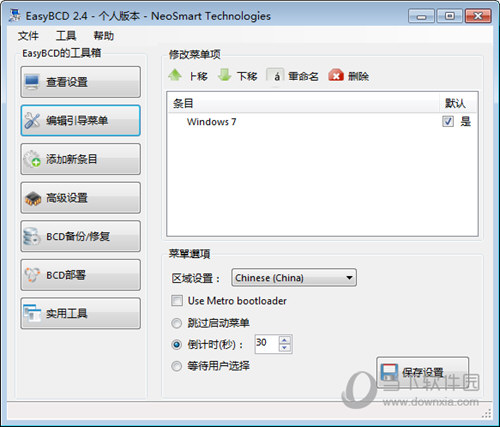
【注意事项】
1、需要引导 Windows 8/8.1/10 系统需要使用本新版本;
2、在高版本的 Windows 系统中设置低版本的 Windows 系统的引导项;
支持引导的系统:2000、WinXP、2003、Vista、Win7、Win8/8.1、WIN10、Linux、Mac OS X、BSD、OS-2 等等;
3、此软件运行需要.net3.5,安装前先安装好
4、适合多系统如XP+Win7下引导编辑修复,单独XP系统的不能运行,XP是没有BCD启动文件的。
【下载地址】
EasyBCD双系统引导修复工具 V2.4.0.237 中文免费版
以上是“EasyBCD双系统引导修复工具 V2.4.0.237 中文免费版最新无限制破解版测试可用[系统软件] ”的内容,如果你对以上该软件感兴趣,你可以看看 七道奇为您推荐以下软件:
